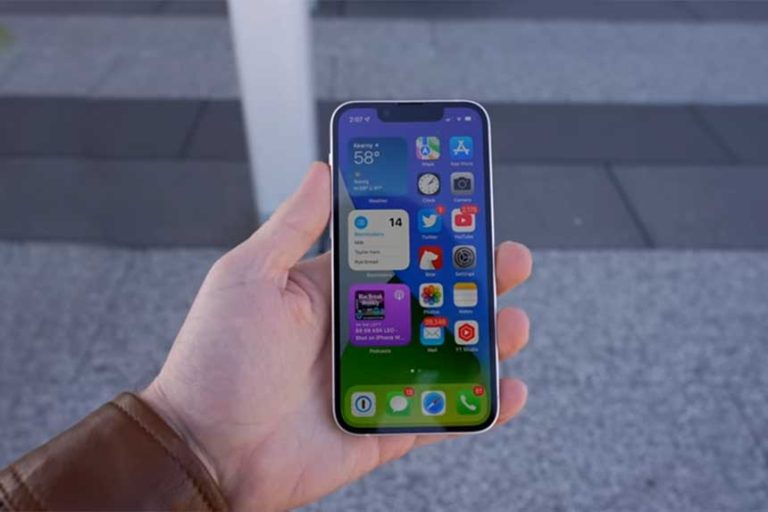L’iPhone 13 d’Apple est bloqué sur le logo Apple Voici la solution !
Cet article met en évidence les solutions potentielles au problème de l’iPhone 13 bloqué sur le logo Apple. Lisez la suite pour savoir pourquoi votre iPhone ne peut pas dépasser le logo Apple et comment le réparer.
Pourquoi un iPhone est-il bloqué ?
L’un des problèmes redoutés par de nombreux propriétaires iPhone et iPad est de rester bloqué sur le logo blanc d’Apple. Cela se produit souvent lors d’un redémarrage d’iOS après une mise à jour du logiciel, une mise à jour de l’application et une restauration d’iOS. Votre iPhone essaie d’exécuter la séquence de démarrage normale mais ne parvient pas à la terminer et reste bloqué sur le logo Apple.
Ce problème peut être attribué à de nombreux facteurs différents, des problèmes de mémoire aux erreurs système fatales. Dans le pire des cas, un appareil iOS reste bloqué sur le logo Apple en raison d’un dommage matériel.
Parmi les autres cas fréquents où un iPhone peut rester bloqué sur l’écran noir, l’écran blanc, l’écran de récupération et le logo Apple, citons la corruption des données, l’installation incorrecte d’une application, les mises à jour défectueuses et, dans certains cas, l’utilisation d’une carte SIM problématique. Le déverrouillage de l’iPhone peut également causer le même problème, surtout si quelque chose s’est mal passé au cours du processus.
Une approche systématique pour réparer un iPhone bloqué et d’autres problèmes liés aux appareils mobiles consiste à déterminer la cause sous-jacente. La façon la plus simple de le faire est de penser à ce qui s’est passé avant le début du problème.
Par exemple, votre iPhone est-il resté bloqué sur le logo Apple après l’installation d’une nouvelle application ou la mise à jour de la dernière version d’iOS ? Avec cette perspective, il vous serait plus facile de travailler sur la meilleure solution possible. Mais si vous ne parvenez pas à comprendre ce qui s’est passé exactement avant l’apparition du problème, vous pouvez alors utiliser l’approche par essais et erreurs.
Dépannage de l’iPhone 13 bloqué sur le logo Apple
Pour exclure les facteurs liés au logiciel qui ont pu empêcher votre iPhone de dépasser l’écran du logo Apple, il existe quelques solutions de contournement que vous pouvez essayer d’appliquer de votre côté avant de vous rendre dans un centre de service agréé Apple. Les solutions suivantes s’appliquent à un iPhone 13 bloqué.
Première solution : Redémarrage forcé de l’iPhone 13
La solution la plus simple mais aussi la plus efficace aux problèmes liés au logiciel est le redémarrage de l’iPhone ou la réinitialisation logicielle. Le redémarrage du téléphone peut aider à résoudre divers types de problèmes système qui causent des problèmes d’application aléatoires et des dysfonctionnements du système. Toutefois, le redémarrage habituel ne s’applique qu’aux appareils réactifs.
Mais puisque votre iPhone est bloqué et ne répond pas, vous devrez effectuer un redémarrage alternatif appelé redémarrage forcé. Ainsi, la première solution recommandée est de forcer le redémarrage de l’iPhone.
Comme son nom l’indique, cette méthode force le système de l’iPhone bloqué à s’arrêter et à redémarrer. Elle n’affecte pas les informations enregistrées sur le stockage interne et vous ne perdrez donc aucune donnée importante au cours du processus.
Pour commencer, voici comment redémarrer de force un iPhone 13 :
- Étape 1 : Appuyez et relâchez rapidement le bouton Volume fort.
- Étape 2 : Ensuite, appuyez et relâchez rapidement le bouton Volume bas.
- Étape 3 : Enfin, appuyez et maintenez enfoncé le bouton Latéral/Alimentation pendant quelques instants, puis relâchez-le lorsque le logo Apple apparaît.
Laissez votre appareil terminer la séquence de démarrage et voyez s’il est déjà capable de passer le logo Apple cette fois-ci.
Le stockage de votre iPhone est-il optimisé ?
Si le problème est résolu par un redémarrage forcé, n’oubliez pas d’optimiser ensuite le stockage de votre iPhone. C’est l’un des moyens d’éviter la réapparition de problèmes liés aux performances, notamment des écrans bloqués ou figés en raison d’une mémoire insuffisante. Si nécessaire, supprimez les anciens fichiers et les applications inutilisées de votre iPhone ou déplacez certaines de vos données importantes sur votre compte iCloud ou sur le disque dur de votre ordinateur via iTunes.
Pour garantir des performances optimales, veillez à disposer d’au moins 3 Go de mémoire disponible sur votre appareil.
Deuxième solution : Réinitialisation d’usine de l’iPhone via iTunes.
Si l’iPhone reste bloqué après un redémarrage forcé, votre prochaine option est une réinitialisation du système de l’iPhone ou une réinitialisation d’usine. Cette opération effacera tout du système de l’iPhone, y compris les paramètres personnalisés, les applications installées et le contenu multimédia enregistré dans le stockage de l’iPhone. Après la réinitialisation, votre iPhone sera restauré dans son état d’usine. Tous les problèmes liés à des dysfonctionnements complexes du système et à des corruptions de données seront également éliminés au cours du processus.
Vous pouvez effectuer une réinitialisation d’usine directement depuis le menu des réglages de votre iPhone 13 ou en utilisant iTunes. Comme l’appareil ne répond pas, la première méthode ne sera pas possible. Vous devrez donc utiliser iTunes pour effectuer cette opération.
Remarque : Veillez à utiliser la dernière version d’iTunes sur votre ordinateur pour éviter les conflits de système. Une fois que tout est réglé, vous pouvez procéder aux étapes suivantes :
- Connectez votre iPhone à votre ordinateur à l’aide du câble USB ou du câble Lightning fourni par Apple.
- Pendant que votre appareil est connecté, lancez iTunes sur votre ordinateur et attendez qu’il détecte votre iPhone 13.
- Votre iPhone s’affiche dans l’application iTunes lorsqu’il est reconnu. À ce moment-là, il suffit de cliquer sur le bouton Appareil en haut à gauche de la fenêtre iTunes.
- Ensuite, cliquez sur Résumé.
- Pour procéder à une réinitialisation d’usine, cliquez sur le bouton Restaurer et suivez le reste des instructions à l’écran.
- Tous les réglages et informations de votre iPhone seront alors effacés.
- Une fois que votre iPhone est complètement restauré, vous pouvez le déconnecter d’iTunes. Mais avant de le faire, assurez-vous de cliquer sur le bouton Éjecter pour éjecter votre appareil en toute sécurité.
Après cela, essayez de rallumer votre iPhone et voyez s’il est déjà capable de passer le logo Apple.
Troisième solution : Restauration du mode de récupération
Si votre iPhone reste bloqué lorsque le logo Apple apparaît, même après avoir effectué une réinitialisation iTunes, vous pouvez effectuer une restauration en mode récupération. Cette opération placera votre appareil dans un état de récupération et utilisera iTunes pour effacer et restaurer le système dans sa configuration par défaut.
Cette méthode est considérée comme l’une des solutions avancées pour résoudre les problèmes complexes d’iOS, notamment les applications et les services système bloqués. Mais tout comme une réinitialisation d’usine, ce processus efface également tout du système de l’iPhone, de sorte que tous vos téléchargements et informations sauvegardées seront supprimés. Néanmoins, cela peut être la seule chose nécessaire pour que votre iPhone fonctionne à nouveau correctement.
Si vous souhaitez tenter votre chance, vous pouvez suivre les étapes suivantes pour mettre votre iPhone 13 en mode de récupération et restaurer le système via iTunes :
- Connectez votre iPhone à l’ordinateur via un câble USB/éclair puis lancez iTunes.
- Lorsque votre iPhone est connecté, appuyez et relâchez rapidement le bouton Volume fort. Ensuite, appuyez et relâchez rapidement le bouton Volume bas. Enfin, appuyez sur le bouton latéral et maintenez-le enfoncé jusqu’à ce que vous voyiez l’écran Connecter à iTunes.
- Lorsque vous voyez l’écran Connecter à iTunes (écran du mode de récupération), cela signifie que vous avez réussi à mettre votre iPhone en mode de récupération.
- A ce stade, iTunes vous invite à lire un message indiquant qu’il a détecté un problème avec l’iPhone qui nécessite une mise à jour ou une restauration. Lorsque vous voyez ce message, cliquez simplement sur le bouton Restaurer et suivez le reste des instructions à l’écran.
Attendez qu’iTunes ait fini de restaurer votre iPhone et voyez si cela résout le problème.
Si la restauration de l’iPhone en mode de récupération ne résout pas le problème, vous devrez peut-être envisager d’opter pour une méthode plus avancée de restauration de l’iPhone.
Quatrième solution : Restauration en mode DFU
Une solution radicale aux problèmes système fatals dus à des erreurs iOS complexes est la restauration en mode DFU (Device Firmware Upgrade). Cette méthode est généralement effectuée par les techniciens Apple lorsqu’ils réparent un iPhone dysfonctionnel suite à une mise à jour ou une restauration iOS problématique.
Une restauration en mode DFU place votre appareil dans un état dans lequel il est encore capable de se synchroniser/communiquer avec iTunes sans activer le chargeur de démarrage.
Bien que cette méthode puisse réparer votre appareil, vous devez savoir qu’elle entraîne également une perte de données permanente, car elle efface tout du système.
Si vous souhaitez procéder et tenter votre chance dans la restauration en mode DFU, il suffit de suivre ces étapes :
- Connectez votre iPhone 13 à l’ordinateur via un câble USB/éclair.
- Ensuite, ouvrez iTunes sur l’ordinateur.
- Pendant que votre iPhone est connecté, appuyez et relâchez rapidement le bouton Volume fort. Ensuite, appuyez et relâchez rapidement le bouton Volume bas. Enfin, appuyez sur le bouton latéral et maintenez-le enfoncé jusqu’à ce que rien ne s’affiche à l’écran.
- Lorsque l’écran devient noir, appuyez sur le bouton Volume faible tout en maintenant le bouton latéral enfoncé.
- Après 5 secondes, relâchez le bouton latéral mais maintenez le bouton Volume faible enfoncé pendant 10 secondes supplémentaires ou jusqu’à ce que votre iPhone apparaisse dans iTunes ou le Finder.
Dans la fenêtre pop-up d’iTunes, cliquez sur le bouton OK, puis sur Restore pour lancer la restauration d’iOS en mode DFU.
Lorsque l’écran de votre iPhone devient complètement noir, cela signifie qu’il est passé en mode DFU avec succès. Si vous voyez une fenêtre contextuelle iTunes ou quelque chose qui ressemble à l’écran du mode de récupération, cela signifie que vous êtes entré en mode de récupération. Dans ce cas, vous devrez répéter les premières étapes pour passer en mode DFU et restaurer votre iPhone dans iTunes.
Remarque importante : La restauration en mode DFU n’est recommandée que si le téléphone est totalement exempt de tout type de dommage matériel.
Autres suggestions
Comme nous l’avons mentionné précédemment, une carte SIM défectueuse peut également empêcher l’iPhone de répondre et le bloquer. Cela dit, la réinstallation de la carte SIM peut également résoudre le problème.
Retirer et réinstaller la carte SIM
Pour exclure la possibilité qu’une carte SIM défectueuse/corrompue ait empêché l’iPhone de démarrer et l’ait bloqué sur le logo Apple, essayez de réinstaller votre carte SIM.
Avant de retirer la carte SIM, appuyez sur le bouton latéral/de mise sous tension et maintenez-le enfoncé pour éteindre votre iPhone. Lorsqu’il est éteint, insérez l’éjecteur de carte SIM dans le minuscule trou du plateau SIM, puis poussez-le doucement jusqu’à ce que le plateau s’éjecte. Retirez la carte SIM du plateau. Vérifiez que la carte ne présente aucun signe visible de dommage. Si tout semble bon, replacez-la dans le plateau dans la même orientation qu’avant son retrait. Assurez-vous que la carte SIM est bien en place, puis réinsérez le plateau SIM dans le téléphone.
Assurez-vous que le logement de la carte SIM est correctement fermé et verrouillé. Essayez ensuite de rallumer votre iPhone et voyez si le problème est résolu.
Les meilleurs outils de réparation iOS pour l’iPhone 13
Si iTunes n’a pas réussi à résoudre le problème et que votre iPhone 13 reste bloqué sur le logo Apple, vous pouvez avoir recours aux outils/logiciels de réparation iOS tiers disponibles.
Vous pouvez télécharger l’un des nombreux outils compatibles avec votre ordinateur et votre iPhone 13. Parmi les outils de réparation de l’iPhone les plus utilisés en 2022 figurent PhoneRescue for iOS, iMyFone, Anyfix-iOS System Recovery et Dr. Fone Repair, pour n’en citer que quelques-uns.
Ces outils peuvent être téléchargés gratuitement ou via un achat unique sur votre ordinateur Windows ou Mac. Une fois votre logiciel préféré installé, il vous suffit de connecter votre iPhone 13 à votre ordinateur via un câble USB, de lancer le logiciel de réparation iOS, puis d’utiliser les commandes à l’écran pour commencer à réparer votre iPhone coincé.
Vérification/réparation du matériel
Si tout le reste ne parvient pas à résoudre le problème, votre dernière option est d’emmener votre iPhone au genius bar Apple le plus proche. Votre appareil a peut-être subi des dommages physiques ou liquides qui nécessitent une réparation matérielle.
Faites jouer la garantie
Si votre iPhone est toujours couvert par la garantie, le recours à la garantie de service ou le remplacement de l’iPhone peut être considéré comme l’une des meilleures options.
Contactez le support Apple
Vous pouvez également contacter le support Apple pour faire remonter le problème et obtenir une assistance supplémentaire, surtout si le problème du logo Apple est dû à une mise à jour d’iOS. Il en va de même lorsque votre iPhone est bloqué sur l’écran Apple après une restauration iTunes.
J’espère que cela vous aidera !